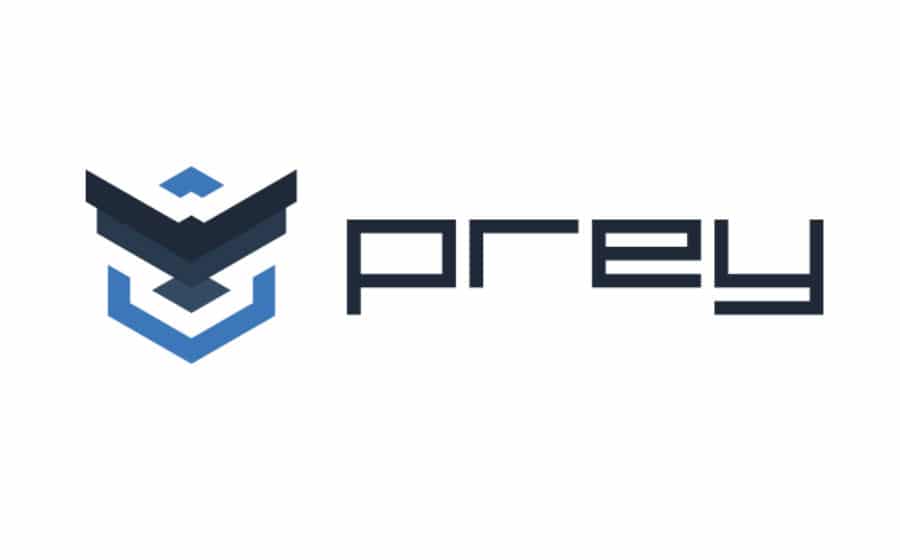Passo 1
O Windows 10 já inclui uma medida de segurança para localização de dispositivos, que pode encontrar me ‘Definições’ > ‘Atualizar e segurança’> ‘Localizar o meu dispositivo’. Em caso de necessidade é possível ver um mapa, é certo, mas o Prey permite ter acesso a alarmes, localização e até programar mensagens para aparecer no ecrã.
Para usar o Prey, pode experimentar com uma conta gratuita, que permite proteger até três dispositivos. Para fazer o download do Prey vá até preyproject.com e preencha os dados. Depois disso, será mostrado um mapa em branco, a indicar que não tem nenhum dispositivo para localizar.
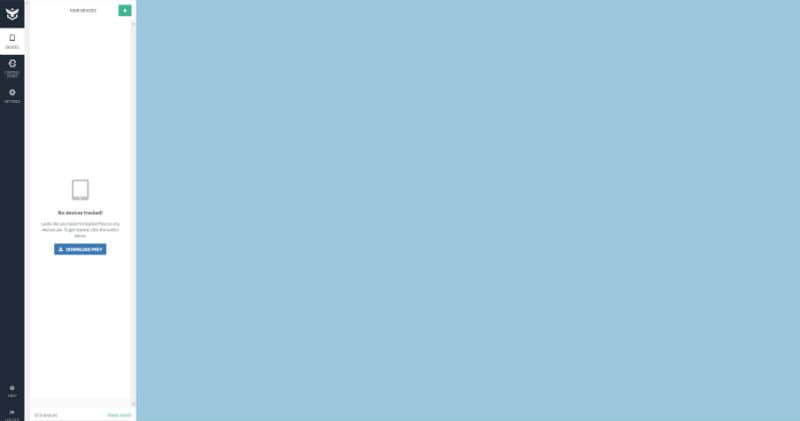
Passo 2
Depois de fazer o registo, é tempo de fazer o download do software. Aqui, vai depender do tipo de dispositivo. Volte à página inicial do Prey e clique em ‘Download’ para escolher o tipo de software que pretende. Faça aquele ritual habitual de aceitar os termos e condições, proceder à instalação e por aí fora.
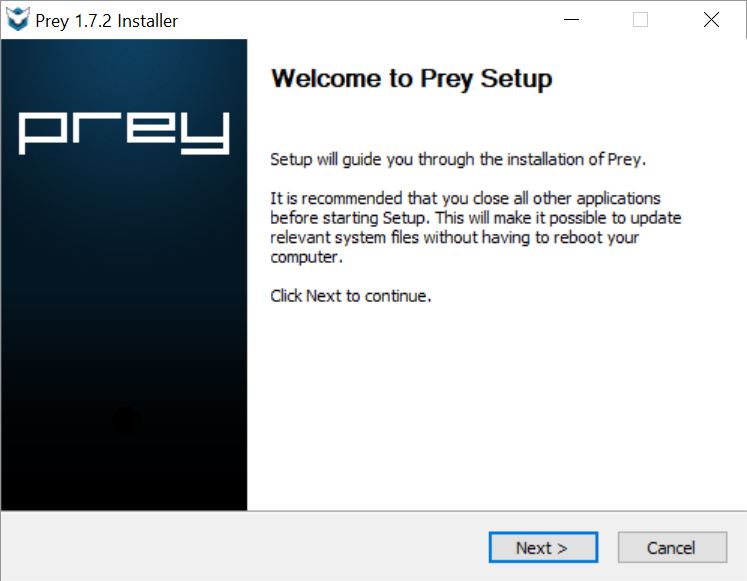
Passo 3
Quando a instalação estiver concluída, escolha o idioma e clique em ‘Existing user’, uma vez que já tem o registo feito. Insira os dados de acesso até ver a mensagem de que o seu dispositivo já está preenchido. Volte ao browser e faça refresh à página, que o veja na lista de dispositivos protegidos. Clique no nome e este aparecerá no mapa.

Passo 4
Se tiver um azar e o dispositivo for perdido ou roubado, é tempo de usar o Prey. Através de outro computador, por exemplo, aceda ao site do Prey e introduza os dados. Clique no nome do dispositivo e marque a opção ‘Set device to missing’. Vai receber updates sobre a localização do dispositivo e estado do mesmo.
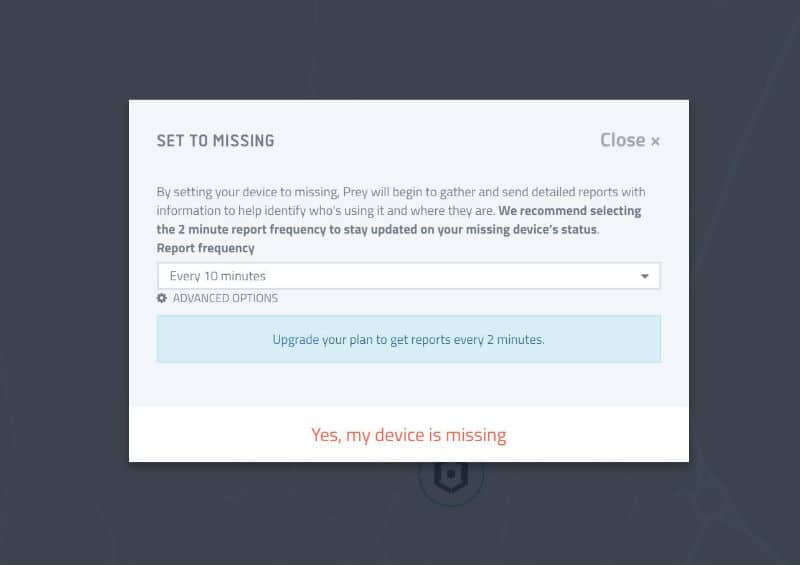
Passo 5
A partir do momento em que dá indicação de que o dispositivo está desaparecido, este passa a estar localizável. Vá até ‘Maps and actions’ e verá onde é que o dispositivo foi visto pela última vez e há quanto tempo. A opção de alarme vai fazer com que o dispositivo emita um alarme – caso tenha a certeza de que está por perto. Também pode definir uma mensagem.
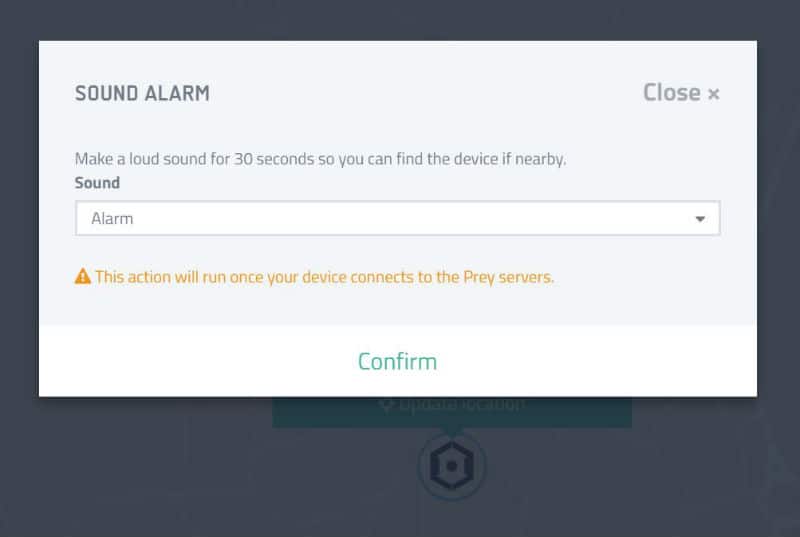
Passo 6
Caso tenha sido roubado, pode definir uma password para o dispositivo, para que possíveis ladrões não tenham acesso aos seus dados. Escolha ‘Lock’ e defina uma password, finalizando com ‘Confirm’. Caso o seu computador apareça, pode sempre escolher mais tarde a opção ‘Set device to recovered’.
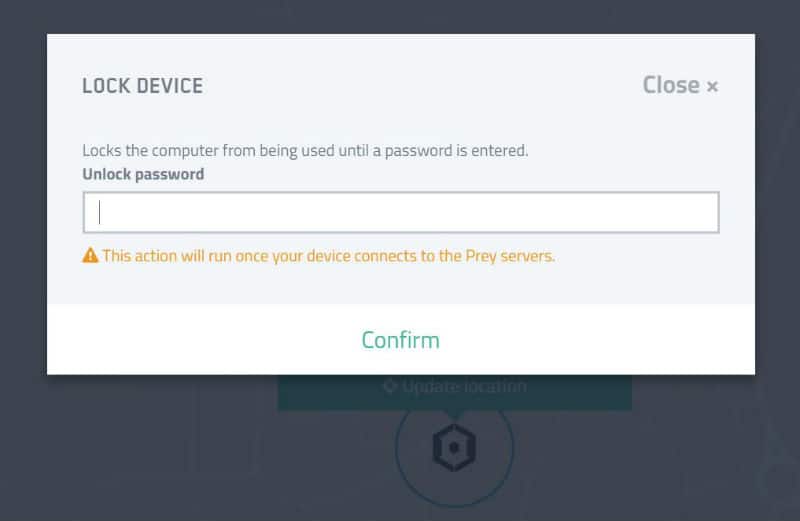
Passo 7
Com uma conta gratuita, pode ter até três dispositivos na lista – e vale a pena adicionar o seu smartphone à lista. Há aplicações para iOS e Android. Como é habitual, basta ir até uma das lojas, fazer o download da app e fazer o login.
No caso dos smartphones, o Prey ainda contabiliza quantas vezes é que foi feita uma tentativa de desbloquear o telefone. Se o perder ou for roubado, pode mudar a password de bloqueio do telefone e também apagar todos os dados.
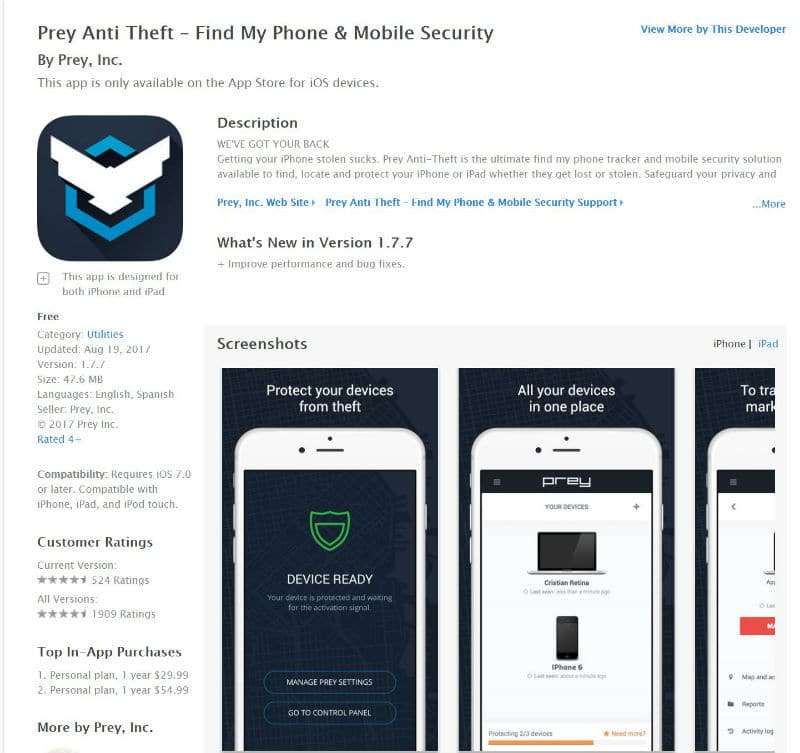
Passo 8
O Prey está constantemente a ser actualizado. Uma das mais recentes actualizações inclui uma funcionalidade que permite que o utilizador defina uma área; quando o dispositivo sair daquela área pré-definida, o utilizador recebe um aviso.